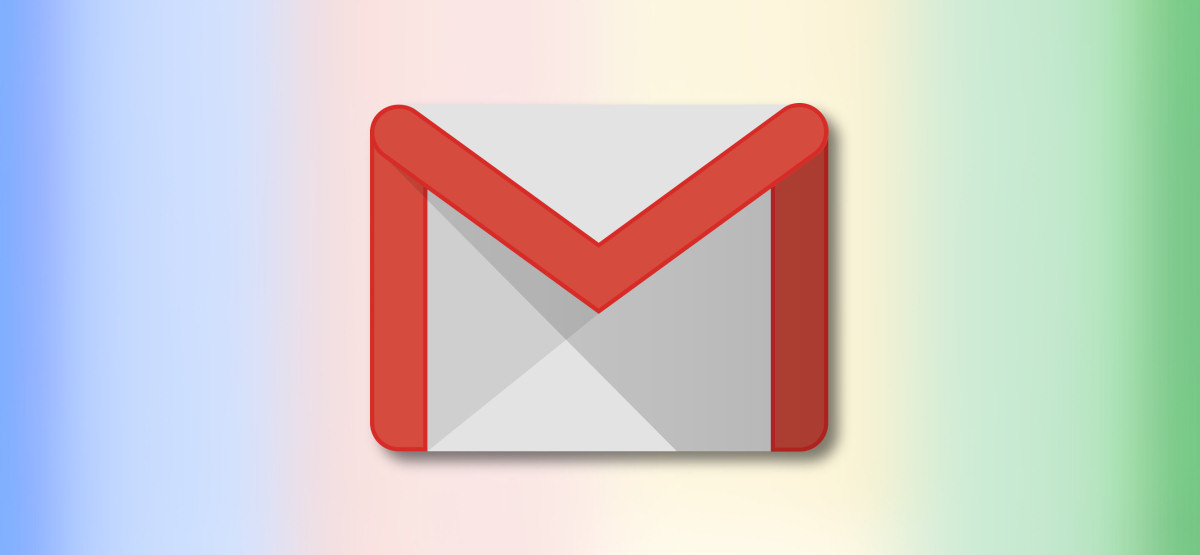
Gmail onderscheidt zich door zijn slimme e-mailfuncties. Maar als je de suggesties voor automatisch aanvullen of automatisch beantwoorden van Gmail niet leuk vindt, kun je ze uitschakelen. Hier leest u hoe u Smart Reply en Smart Compose uitschakelt.
Wat zijn Smart Reply en Smart Compose?
De Smart Reply-functie in Gmail toont je drie snelle antwoorden onderaan een e-mail.

De Smart Compose-functie geeft u voorspellende tekstsuggesties terwijl u een e-mail typt.

U kunt beide functies uitschakelen in de instellingen van Gmail per account en per apparaat in de Gmail-webclient of in de mobiele app voor iPhone en Android.
Smart Reply en Smart Compose uitschakelen in Gmail voor het web
Als u de webclient gebruikt, kunnen de functies Smart Reply en Smart Compose worden uitgeschakeld in de instellingen van Gmail. Open hiervoor de Gmail-website in uw webbrowser. Klik op de instellingenknop (die eruitziet als een tandwielpictogram) in de bovenste werkbalk en kies de optie “Alle instellingen bekijken”.

Blader op het tabblad “Algemeen” naar beneden en zoek het gedeelte “Smart Compose”. Selecteer het keuzerondje naast “Schrijfsuggesties uit” om de functie uit te schakelen.

Blader vervolgens een beetje verder naar beneden en zoek het gedeelte “Smart Reply”. Klik op het keuzerondje naast “Smart Reply Off” om de functie uit te schakelen.

Scroll daarna helemaal naar beneden naar de onderkant van de pagina en klik op de knop “Wijzigingen opslaan”.

Hiermee ga je terug naar de Gmail-inbox. De volgende keer dat u een e-mail probeert te beantwoorden, zult u merken dat het Smart Reply-vak verdwenen is en dat u niet wordt onderbroken door suggesties voor automatisch aanvullen.
Smart Reply en Smart Compose uitschakelen in Gmail voor iPhone en Android
Als u Gmail op uw smartphone of tablet gebruikt, moet u de functies Smart Reply en Smart Compose op uw mobiele apparaat afzonderlijk voor elk Gmail-account uitschakelen. Het proces is hetzelfde voor zowel iPhone- als Android-apparaten.
Open eerst de Gmail-app op je iPhone of Android-smartphone. Tik vervolgens op de menuknop (drie parallelle lijnen) in de bovenste werkbalk.

Scroll naar beneden en tik op ‘Instellingen’.

Selecteer het e-mailaccount waarvoor u de functies Smart Reply en Smart Compose wilt uitschakelen.

Scroll naar beneden en schakel de functies “Smart Reply” en “Smart Compose” uit. Tik daarna op de terugknop in de linkerbovenhoek om terug te gaan naar het startscherm van Gmail.

Als u meerdere accounts in de Gmail-app gebruikt, herhaalt u het proces om de functie in al uw accounts uit te schakelen. Dat is het!
